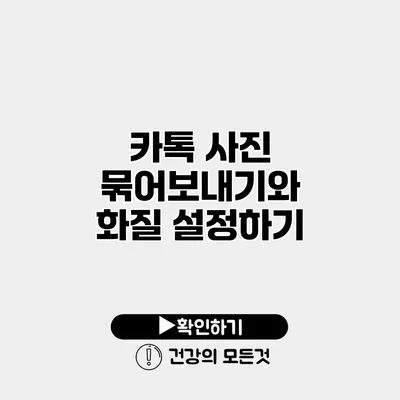카카오톡은 일상에서 사진을 쉽게 공유할 수 있는 필수 앱 중 하나에요. 그러나 여러 장의 사진을 동시에 보내거나 화질을 설정하는 방법을 몰라서 고생하는 분들이 많죠? 오늘은 카톡에서 사진을 묶어 보내는 방법과 화질 설정에 대해 자세히 알아보도록 할게요.
✅ 카카오톡으로 사진을 쉽게 옮기는 방법을 알아보세요.
카톡 사진 묶어보내기
묶어보내기 기능이란?
카카오톡의 묶어보내기 기능은 여러 장의 사진을 한 번에 보낼 수 있는 편리한 기능이에요. 특히 여행이나 행사에서 찍은 많은 사진을 친구들과 쉽게 공유할 수 있죠. 이 기능을 이용하면 사진 하나하나를 선택할 필요 없이 빠르고 간편하게 사진을 보낼 수 있어요.
카톡에서 사진 묶어보내기 방법
-
카카오톡을 열고 대화방으로 들어가세요.
대화방에서 사진을 보내고 싶은 상대방을 선택해 주세요. -
‘+’ 또는 ‘사진’ 아이콘을 클릭하세요.
하단 메뉴에서 ‘+’ 버튼을 클릭하면 여러 옵션이 나타나는데, 여기서 ‘사진’ 선택을 클릭하세요. -
보낼 사진 선택하기
갤러리에서 보내고 싶은 사진을 길게 누른 후, 묶어서 선택하세요. 선택한 사진이 화면 상단에 나타납니다. -
보내기 버튼 클릭
모든 사진을 선택한 후 ‘전송’ 버튼을 클릭하면 한 번에 모든 사진이 전송되요.
주의할 점
- 여러 장의 사진을 동시에 보내면 파일 크기가 증가하기 때문에, 데이터 요금이 발생할 수 있습니다. Wi-Fi 환경에서 사용하는 것을 추천드려요.
- 사진을 묶어 보낼 경우 몇몇 수신자의 경우 갤러리에서 사진을 저장하는 데 시간이 걸릴 수 있어요.
✅ Netflix TV 연결과 화질 최적화 방법을 지금 알아보세요!
화질 설정하기
화질 설정의 중요성
카톡에서 사진을 전송할 때 화질 문제는 흔히 발생하는 난제에요. 카톡에서 기본 설정으로 사진을 보내면 자동으로 압축이 되어 화질이 저하될 수 있죠. 이런 경우, 소중한 순간의 사진 품질이 떨어져 아쉬운 마음이 드는 경우가 많아요.
카카오톡 화질 설정 방법
-
카카오톡을 열고 설정으로 이동하세요.
하단의 ‘더보기(…)’ 메뉴에서 ‘설정’을 선택합니다. -
‘미디어’ 메뉴 선택
설정 목록 중 ‘미디어’를 찾아 클릭하세요. -
화질 설정 조정
여기서 ‘전송 화질’을 ‘고화질’로 설정할 수 있어요. 이 옵션을 선택하면 사진을 전송할 때 화질이 더욱 선명하게 유지됩니다. -
‘저장소’ 설정도 체크
사진을 받을 저장소 설정도 신경 써야 해요. ‘저장소’를 선택하여 사진이 어떻게 저장될지 선택할 수 있도록 합니다.
화질 유지의 장점
- 품질 향상: 카톡의 기본 설정으로 인해 화질이 떨어지는 것을 방지할 수 있습니다.
- 전문적인 느낌: 고화질로 사진을 전송하면 친구들이 감동할 수 있어요. 특히 중요한 사진을 공유할 때는 더욱 효과적입니다.
✅ 카톡으로 쉽고 빠르게 사진을 옮기는 방법을 알아보세요!
카톡 사진 보내기 꿀팁
- GIF 파일로 만들기: 여러 장의 사진을 GIF 파일로 만들어서 더 흥미롭게 공유할 수 있어요.
- 앨범 만들기: 특정 주제나 이벤트별로 앨범을 만들어 사진을 정리하여 전송하는 것도 좋은 방법이에요.
- 에디터 활용: 카카오톡 내장에서 간단한 편집 기능을 활용하여 사진을 보낸 후, 친구들과 공유할 수 있어요.
| 기능 | 설명 | 장점 |
|---|---|---|
| 묶어보내기 | 여러 장의 사진을 한 번에 전송 | 전송 속도 향상 |
| 고화질 전송 | 사진 화질을 유지하도록 설정 | 소중한 순간을 고해상도로 공유 |
결론
카톡에서 사진을 묶어 보내고 화질을 설정하는 방법은 매우 간단하면서도 유용해요. 이 기능을 적극 활용하여 소중한 순간들을 공유해 보세요!
사진을 보내는 과정이 그리 복잡하지 않으니, 위에 소개한 방법들을 참고하시어 더 나은 카톡 사용 경험을 만들어보시길 바랍니다. 여러분의 일상에 소중한 사진이 남을 수 있도록 해요!
자주 묻는 질문 Q&A
Q1: 카카오톡에서 여러 장의 사진을 묶어 보내는 방법은 무엇인가요?
A1: 카카오톡을 열고 대화방에 들어가 ‘+’ 또는 ‘사진’ 아이콘을 클릭한 후, 갤러리에서 사진을 선택하고 ‘전송’ 버튼을 클릭하면 됩니다.
Q2: 카카오톡에서 화질 설정은 어떻게 하나요?
A2: 카카오톡을 열고 ‘설정’으로 이동한 후 ‘미디어’ 메뉴에서 ‘전송 화질’을 ‘고화질’로 설정하면 됩니다.
Q3: 카카오톡에서 사진을 보낼 때 주의할 점은 무엇인가요?
A3: 여러 장의 사진을 동시에 보내면 파일 크기가 증가하여 데이터 요금이 발생할 수 있으므로 Wi-Fi 환경에서 사용하는 것이 좋습니다.